win10电脑怎么设置windowshello win10电脑windowshello设置教程
刚开始使用windows10系统的用户,还不是很会怎么去设置windows hello的指纹、脸部识别功能,那么我们就一起去看看对windows hello的设置吧!
windows hello怎么设置教程
1、点击开始——设置

2、点击账户

3、点击登录选项

4、选择PIN---添加,提示输入本地账户或微软账户密码进行验证

5、点击确定后回,接着打开一个设置PIN的窗口,在第一栏输入数字,在第二栏重复输入数字,确认PIN密码,再点击确定

6、上述操作完成后,可以看到Windwos Hello指纹、脸部识别出现设置按钮可以点击

7、点击设置出现如下提答示画面

8、点击开始,提示输入PIN码,进行验证

9、在指纹读取器上扫描你的手指(大致需要5到8次的)

10、指纹添加完成,可以继续添加或关闭

11、成功添加指纹后的登录选项界面

12、上述操作完成可以在继续完成脸部识别设置
以上就是windows hello怎么设置教程,对你有用的话记得关注我们哦~
相关文章

windows10自动安装软件怎么办 windows10自动安装软件解决方法
大家在使用电脑的时候有没有发现,电脑会莫名其妙自动下载软件,那么我们的电脑老不停安装一些软件怎么办呢?本文小编就给大家带来了解决方法,大家感兴趣的话可以来了解下2023-11-09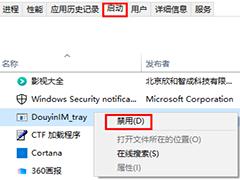
win10电脑windows hello指纹设置不了怎么办 windows hello指纹设置不了
当我们使用windowshello功能时,指纹无法设置的问题通常是由于注册表中的错误或没有指纹识别器造成的,如何解决win10计算机windowshello指纹无法设置的问题?下面一起来了解2023-11-09
Win10系统如何删除Windows凭据 Win10删除Windows凭据的方法
win10系统的用户现在最苦恼的问题就是不知道怎么去删除Windows凭证,就这个问题,现在小编为大家带来了一篇解决教程,需要的用户快来看看吧2023-10-27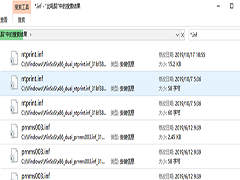
win10c盘文件夹过大怎么办 win10c盘windows文件夹过大解决方法
win10c盘windows文件夹过大怎么办?其实windows文件夹中有很多文件夹是存储临时文件、系统更新补丁,是完全可以删除的,一起来了解一下吧2023-10-25
windows10怎么关闭防火墙 windows10防火墙关闭步骤
win10防火墙属于一种电脑网络防护,具有很好的保护作用,但在一定程度上也影响到一部分软件正常运行,有时候下载或运行一些软件,结果被防火墙自动拦截了,这时候我们该怎么办?2023-10-23
Win10 LTSC 更新 KB5030211 补丁后新增Windows 备份应用
Windows 10的KB5030211星期二补丁更新引入了一个新的“Windows备份”功能,此应用程序支持链接到Microsoft帐户的系统备份,包括文件、应用程序、设置等2023-09-25
win10开始图标不见了怎么办 win10左下角Windows按钮空了的解决办法
win10开始图标不见了怎么办?电脑开始菜单经常使用,里面有很多应用快捷方式,但是突然左下角的windows图标没了,该怎么办呢?详细请看下文介绍2023-09-19
Win10通过PowerShell查找Windows大文件的技巧
win10怎么查找目录底下最大的文件?我们可以使用PowerShell查找,详细使用方法请看下文介绍2023-08-15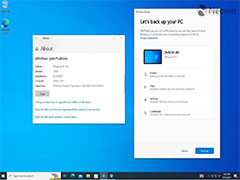
不止 Win11,Win10 也获得了新的 Windows 备份应用
Windows 备份应用程序将是即将推出的 Windows 11 23H2 更新独有的,但事实证明,微软也希望Windows 10用户能够获得新的备份体验,一起看看吧2023-08-14 有用户电脑开机的时候出现了问题,无法正常的进行系统启动,想要开启安全模式来进行修复却也是无法打开2023-08-08
有用户电脑开机的时候出现了问题,无法正常的进行系统启动,想要开启安全模式来进行修复却也是无法打开2023-08-08



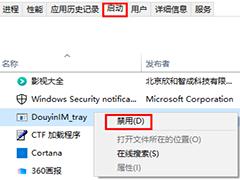

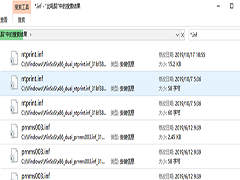


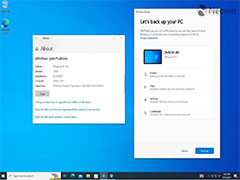
最新评论